本教程适用版本:WPS 365 点击免费使用
在利用Word文档进行日常办公时,输入文档的过程中,免不了输入大量的标点符号,那么在文档当中如何快速输入省略号呢,今天小编就来教大家这个小技巧,一起来学习一下吧。
首先,单击工具栏【插入】下的【符号】,在下拉菜单下选择【其他符号】:
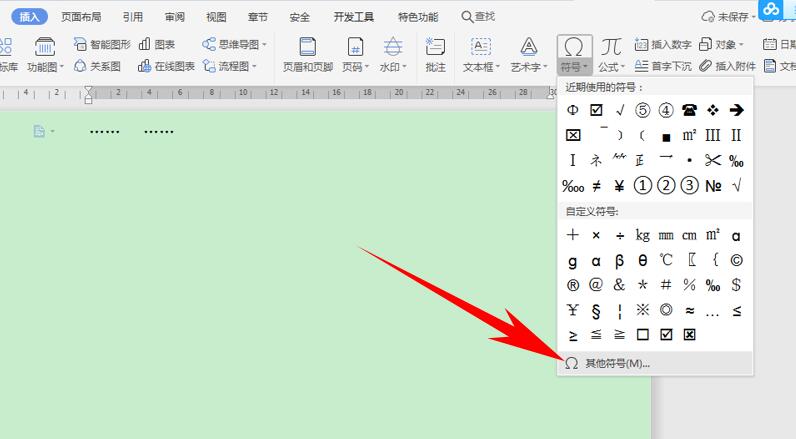 >>免费升级到企业版,赠超大存储空间
弹出【符号】的对话框,选择【特殊字符】,在字符下单击省略号,单击插入即可:
>>免费升级到企业版,赠超大存储空间
弹出【符号】的对话框,选择【特殊字符】,在字符下单击省略号,单击插入即可:
 >>免费升级到企业版,赠超大存储空间
单击插入后,可以看到省略号已经插入到文档当中了:
>>免费升级到企业版,赠超大存储空间
单击插入后,可以看到省略号已经插入到文档当中了:
 >>免费升级到企业版,赠超大存储空间
还有一种方法,不管用哪种输入法,只要在文档当中输入省略号,就可以看到输入框当中显示省略号,单击或者按3,即可快速输入省略号:
>>免费升级到企业版,赠超大存储空间
还有一种方法,不管用哪种输入法,只要在文档当中输入省略号,就可以看到输入框当中显示省略号,单击或者按3,即可快速输入省略号:
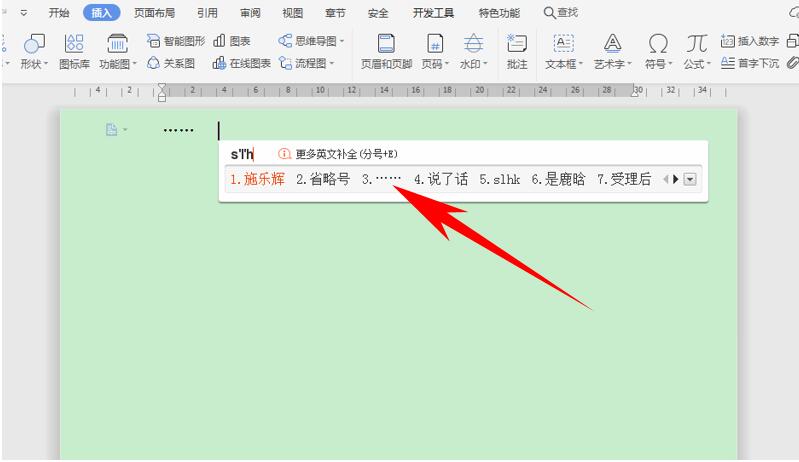 >>免费升级到企业版,赠超大存储空间
那么,在文档当中,如何在 Word 文档里快速输入省略号的方法,是不是非常简单呢,你学会了吗?
>>免费升级到企业版,赠超大存储空间
那么,在文档当中,如何在 Word 文档里快速输入省略号的方法,是不是非常简单呢,你学会了吗?

